Gestione della fase di revisione
La fase di revisione consente agli utenti di esaminare il contenuto dei report e aggiungere commenti al documento. Una fase di revisione può essere suddivisa in più cicli, consentendo più livelli di controllo. Ad esempio, la prima bozza di un report può essere revisionata dai responsabili, la seconda dai dirigenti e la bozza finale dall'alta dirigenza.
Nota:
Il proprietario del package di report può scegliere di avviare un'istanza di revisione in qualsiasi momento. Narrative Reporting non richiede che lo stato della fase Autore sia Completato. Dopo l'avvio del primo ciclo di revisione, lo stato del package di report viene impostato su "In fase di revisione".La fase di revisione segue il processo seguente:
-
Si crea un'istanza di revisione.
-
Si avvia un ciclo di revisione.
-
Vengono inviate notifiche ai revisori per iniziare i lavoro.
-
I revisori analizzano le aree del package di report di loro competenza e aggiungono commenti.
-
Quando i revisori hanno terminato di aggiungere i commenti, contrassegnano la revisione come completata.
-
I commenti vengono revisionati e viene intrapresa l'azione necessaria.
-
Facoltativo: si reinviano doclet contenenti i commenti della revisione agli autori dei doclet per modificarli in base ai commenti ricevuti.
-
Si contrassegna il ciclo di revisione come completato.
-
Se è stato definito un altro ciclo di revisione, si crea un'altra istanza di revisione e si avvia un altro ciclo.
-
Vengono inviate notifiche ai revisori affinché rivedano le sezioni del package di report di propria competenza, aggiungano commenti e contrassegnino le revisioni come completate.
-
Al termine di tutti i cicli di revisione, la fase di revisione viene contrassegnata come completata.
Fasi di revisione, istanze di revisione e cicli di revisione
È importante distinguere fasi, istanze e cicli di revisione.
- Fase di revisione
-
Tutte le revisioni e le azioni di revisione avvengono in questa fase di sviluppo. Una fase di revisione può essere suddivisa in più cicli di revisione, ad esempio un ciclo per la revisione della direzione e un secondo ciclo per la revisione esecutiva.
- Cicli di revisione
-
I cicli di revisione consentono ai revisori di analizzare il contenuto del report e aggiungere commenti. Le date di inizio e fine dei cicli di revisione vengono definite quando si crea il package di report. Dopo aver creato un'istanza di revisione, si avvia il ciclo di revisione in modo che i revisori possano iniziare a lavorare. Durante il processo di creazione del package di report, è possibile aggiungere più cicli di revisione, che consentono più livelli di revisione.
- Istanze di revisione
-
Le istanze di revisione sono istantanee del package di report, utilizzate all'interno dei cicli di revisione. Quando si crea un'istanza di revisione, il sistema trasforma tutte le versioni dei doclet controllate in una versione bozza del report.
È possibile creare più istanze di revisione. Ad esempio, se si crea un'istanza di revisione e si scopre che un doclet chiave non è stato controllato, è possibile far controllare il doclet al suo autore e creare un'altra istanza di revisione prima di iniziare il ciclo di revisione.
Avvio di un ciclo di revisione
Un ciclo di revisione inizia creando un'istanza di revisione e avviando il ciclo.
Per iniziare un ciclo di revisione:
-
Creare un'istanza di revisione selezionando
 all'inizio della pagina e facendo clic su Crea istanza di revisione
all'inizio della pagina e facendo clic su Crea istanza di revisione -
Iniziare il ciclo di revisione selezionando
 all'inizio della pagina e facendo clic su Avvia ciclo di revisione n, dove n è il numero del ciclo di revisione successivo (ad esempio, Avvia ciclo di revisione 1).
all'inizio della pagina e facendo clic su Avvia ciclo di revisione n, dove n è il numero del ciclo di revisione successivo (ad esempio, Avvia ciclo di revisione 1).
Attenzione:
È necessario assegnare almeno un revisore a un ciclo di revisione a livello di package di report, sezione o doclet prima di poter avviare il ciclo. Per assegnare i revisori a un ciclo di revisione, selezionare ![]() vicino al nome del package, quindi selezionare Modifica proprietà package di report. Vedere Creazione di package di report.
vicino al nome del package, quindi selezionare Modifica proprietà package di report. Vedere Creazione di package di report.
All'avvio di un ciclo di revisione, vengono inviate notifiche ai revisori affinché inizino le revisioni. Se si utilizzano gruppi per le assegnazioni utente, l'elenco di revisori viene generato e condensato in modo che ciascun utente riceva solo una notifica di revisione. Gli utenti non riceveranno notifiche doppie se appartengono a più gruppi.
Utilizzo del Centro report nella fase di revisione
Dopo l'avvio di un ciclo di revisione, è possibile monitorare lo stato della fase di revisione nel Centro report:
- Casella Fase di revisione
-
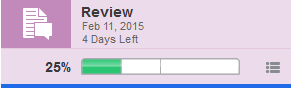
Lo stato della fase nella casella fase di revisione viene aggiornato nei modi seguenti:
-
Viene visualizzata una barra di avanzamento che mostra la percentuale di completamento. La barra di avanzamento è suddivisa nel numero di cicli di revisione definiti dall'utente. Quando i revisori contrassegnano le revisioni come completate, la suddivisione del ciclo viene aggiornata per mostrare il numero di revisioni completate.
-
Vengono visualizzati la data di scadenza e il tempo rimanente per la fase.
-
Viene visualizzata una barra blu sotto la casella della fase per indicare la fase attualmente visualizzata.
-
- Menu Stato fase di revisione
-
Selezionare il pulsante di stato della fase di revisione
 nella casella della fase di revisione per visualizzare il totale e il numero di commenti aperti, nonché il totale e il numero di revisioni completate per il ciclo corrente.
nella casella della fase di revisione per visualizzare il totale e il numero di commenti aperti, nonché il totale e il numero di revisioni completate per il ciclo corrente.
- Gerarchia report
-
Dopo aver avviato un ciclo di revisione, nel pannello gerarchia report si verificano le seguenti modifiche:
-
Nella colonna Commenti è visualizzato il numero di commenti totale e il numero di commenti aperti su ogni doclet. Quando i revisori aggiungono i commenti, gli autori del doclet, altri revisori e i proprietari del package di report possono contrassegnare i commenti come completati una volta che è stata intrapresa l'azione necessaria. Nella colonna Commenti è visualizzato il numero di commenti immessi in ogni doclet e il numero dei commenti per cui è già stata intrapresa l'azione necessaria.
-
La colonna Revisori viene aggiornata con gli utenti attualmente assegnati come revisori.
-
Il Selettore ciclo di revisione consente di passare da un ciclo di revisione all'altro.
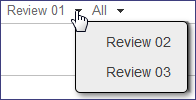
-
Il Filtro stato revisione consente di filtrare l'elenco di revisori per visualizzare Tutto o i revisori contrassegnati come Completato o Non completato.
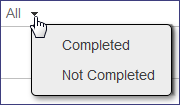
-
- Scheda Revisione
-
Fare clic sulla scheda revisione
 per aprire il centro revisione. Il centro revisione consente di visualizzare l'istanza di revisione e accedere ai commenti. Vedere Gestione della fase di revisione.
per aprire il centro revisione. Il centro revisione consente di visualizzare l'istanza di revisione e accedere ai commenti. Vedere Gestione della fase di revisione.
Come trattare i commenti di revisione
Gli autori e gli approvatori del doclet possono visualizzare i commenti immessi dai revisori nei propri doclet, mentre il proprietario del package di report ha la responsabilità di occuparsi dei commenti intraprendendo l'azione richiesta. Esempi
-
È possibile rispondere a una domanda e chiudere il commento. Ad esempio, se un revisore ha chiesto se una cifra in un doclet rappresentava un numero aggiornato, è possibile rispondere al commento e contrassegnarlo come chiuso.
-
È possibile modificare il contenuto del doclet e chiudere il commento. Ad esempio, se un revisore suggerisce una modifica, è possibile estrarre e modificare il doclet, quindi rispondere al commento segnalando che la modifica è stata apportata e chiudere il commento.
-
È possibile reinviare il doclet al suo autore per ulteriori revisioni. Ad esempio, se un revisore suggerisce che un doclet utilizza dati obsoleti e deve essere aggiornato con cifre più recenti, è possibile reinviarlo all'autore. Per reinviare i doclet agli autori, evidenziare i doclet e selezionare
 all'inizio della pagina, quindi fare clic su Riavvia doclet.
all'inizio della pagina, quindi fare clic su Riavvia doclet.Quando si riavvia un doclet, viene inviata una notifica all'autore del doclet che segnala che il doclet è stato riaperto. Lo stato del doclet viene modificato in "Avviato". È anche possibile modificare le date di scadenza del doclet per autori e approvatori. Il doclet segue lo stesso flusso di lavoro della fase autore; viene modificato e approvato da autori e approvatori assegnati nella fase autore.
Per ulteriori informazioni su come lavorare nel centro revisioni, vedere Esecuzione di revisioni sul Web.
Aggiunta di un revisore
Esistono diversi scenari per aggiungere revisori a un ciclo di revisione mentre un package di report è in fase di revisione:
-
È possibile aggiungere un revisore a un ciclo di revisione imminente. Verrà creato un task e viene inviata una notifica quando si inizia il ciclo di revisione.
-
È possibile aggiungere un revisore a un ciclo di revisione corrente. Viene creato un task e viene inviata una notifica immediatamente.
-
È possibile aggiungere un revisore a un gruppo di revisione in un ciclo di revisione corrente. È necessario aggiornare le assegnazioni del gruppo prima che l'utente possa iniziare la revisione. Per aggiornare le assegnazioni del gruppo mentre un ciclo è in corso, selezionare
 all'inizio della pagina e fare clic su Aggiorna gruppi assegnati. Il sistema eseguirà le azioni seguenti:
all'inizio della pagina e fare clic su Aggiorna gruppi assegnati. Il sistema eseguirà le azioni seguenti:-
Vengono inviate notifiche agli utenti appena aggiunti.
-
Vengono creati task di revisione per gli utenti appena aggiunti.
-
Se un utente viene rimosso da un gruppo di revisori, i task di revisione vengono rimossi dall'elenco dei task del revisore.
-
Aggiunta di un ciclo di revisione
Il numero di cicli di revisione per il package di report viene definito quando si crea il package di report. Per aggiungere altri cicli di revisione dopo la creazione del package di report, è necessario modificare le proprietà del package di report. Ad esempio, se vengono definiti due cicli di revisione durante il processo di creazione del package di report, ma si decide che ne occorre un terzo, per aggiungerlo è necessario modificare il package di report.
Per aggiungere un ciclo di revisione:
-
Nel centro report, selezionare
 all'inizio della pagina e selezionare Modifica proprietà package di report.
all'inizio della pagina e selezionare Modifica proprietà package di report. -
Selezionare la scheda Definisci processo.
-
Selezionare la casella di revisione
 per cambiare la visualizzazione nella fase di revisione.
per cambiare la visualizzazione nella fase di revisione. -
Selezionare
 per aggiungere un ciclo di revisione.
per aggiungere un ciclo di revisione. -
Facoltativo: inserire le date di inizio e fine del ciclo di revisione.
-
Facoltativo: selezionare la scheda Assegna utenti e assegnare i revisori al ciclo di revisione. L'assegnazione degli utenti non è obbligatoria, ma non è possibile iniziare il ciclo di revisione senza assegnare almeno un revisore al package di report, a una sezione o a un doclet.
-
Fare clic su
 per salvare le modifiche e tornare al centro report.
per salvare le modifiche e tornare al centro report.
Contrassegno del ciclo di revisione come completato
Quando tutti i revisori hanno contrassegnato le proprie revisioni come completate, il ciclo di revisione viene contrassegnato come completato selezionando ![]() all'inizio della pagina e selezionando Contrassegna ciclo di revisione n come completato. Una volta contrassegnato un ciclo di revisione come completato, i revisori non possono più aggiungervi o modificarne i commenti. Inoltre, i revisori non possono contrassegnare le revisioni come completate se il ciclo non è stato completato. Quando si avvia il ciclo di revisione successivo, i revisori possono visualizzare i commenti della revisione precedente nella revisione corrente. Possono riaprire i commenti e rispondere in base alle necessità.
all'inizio della pagina e selezionando Contrassegna ciclo di revisione n come completato. Una volta contrassegnato un ciclo di revisione come completato, i revisori non possono più aggiungervi o modificarne i commenti. Inoltre, i revisori non possono contrassegnare le revisioni come completate se il ciclo non è stato completato. Quando si avvia il ciclo di revisione successivo, i revisori possono visualizzare i commenti della revisione precedente nella revisione corrente. Possono riaprire i commenti e rispondere in base alle necessità.
Nota:
È possibile contrassegnare un ciclo di revisione come completato anche se alcuni revisori non hanno contrassegnato le proprie revisioni come completate. Non è necessario chiudere tutti i commenti nella revisione. Se in una revisione sono presenti commenti aperti, è necessario confermare di voler contrassegnare il ciclo di revisione come completato.
Se non esistono altri cicli di revisione, lo stato della fase di revisione è contrassegnato come "Completo". Se non è stata definita una fase di approvazione, anche lo stato del package di report è contrassegnato come "Completo".
Avvio di un nuovo ciclo di revisione
Se sono stati definiti altri cicli di revisione, si ripete il processo di creazione di un'istanza di revisione e si avvia il ciclo di revisione successivo per iniziare il ciclo di revisione successivo. Le revisioni sono sequenziali e devono essere eseguite in ordine. Se sono stati definiti tre cicli di revisione e il ciclo di revisione 1 è stato completato, è possibile creare un'istanza di revisione solo per il ciclo 2. Non è possibile creare un'istanza di revisione per il ciclo di revisione 3 finché non è stato completato il ciclo 2.
Quando si avvia il ciclo di revisione successivo, il sistema riporta eventuali commenti dai cicli di revisione precedenti, a condizione che il doclet con il commento faccia parte dell'istanza di revisione successiva. Se un commento non è più ancorato a un doclet (ad esempio, se viene inserito un commento in un paragrafo all'interno del doclet e il paragrafo viene successivamente eliminato), il commento viene visualizzato all'inizio del doclet. I revisori possono aggiungere o eliminare i commenti esistenti e riaprire i commenti chiusi.
I revisori possono aggiungere, aggiornare, eliminare e visualizzare i commenti solo dai cicli di revisione a cui sono assegnati. Se un gruppo di revisori è assegnato al ciclo di revisione 1 ma non al 2, dopo la chiusura del primo i membri del gruppo non possono aggiungere, modificare o eliminare i propri commenti e non possono visualizzare il secondo né i relativi commenti. Tuttavia, se un commento dal ciclo di revisione 1 è stato aggiunto al ciclo di revisione 2, i revisori del primo ciclo possono visualizzare l'aggiornamento.
Gli autori e gli approvatori del doclet possono visualizzare i commenti sui propri doclet nella finestra di dialogo Ispeziona. Possono anche visualizzare e rispondere ai commenti nei doclet nel centro revisioni.